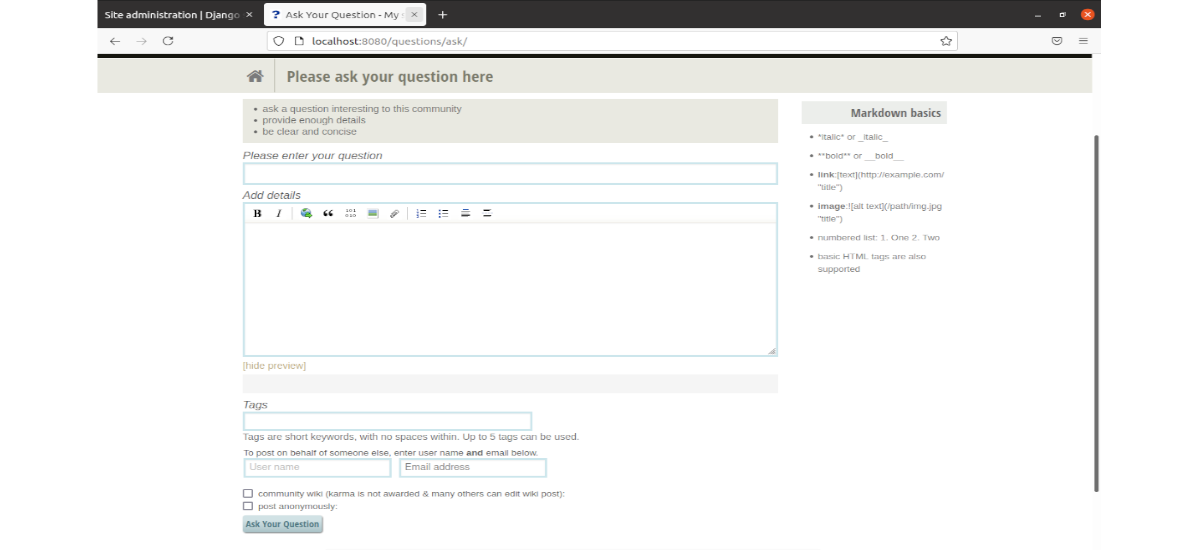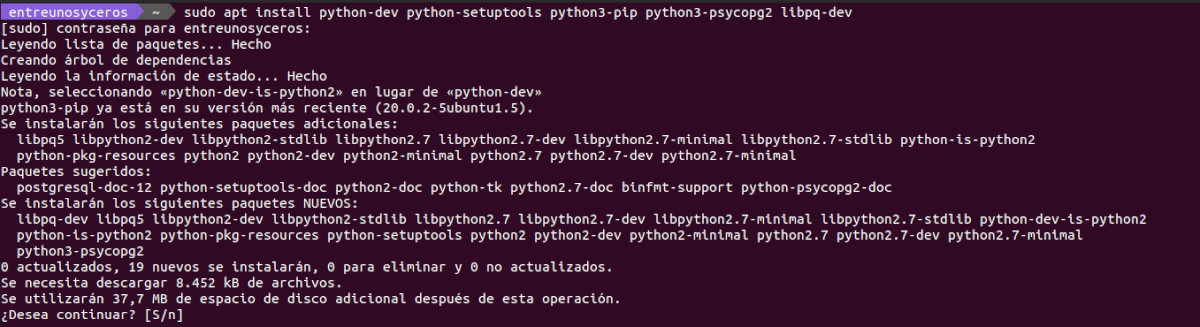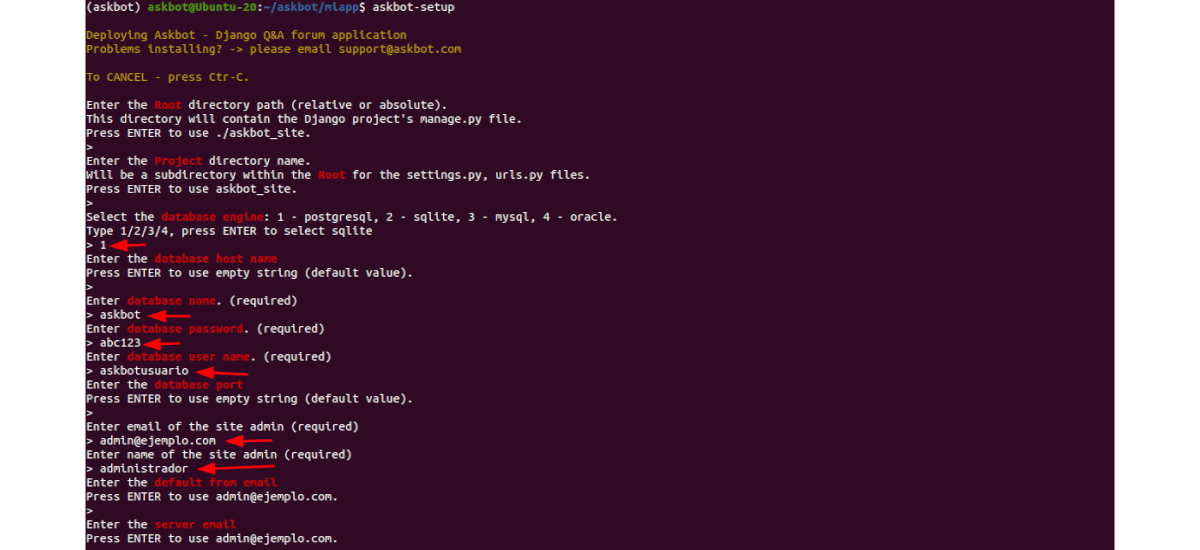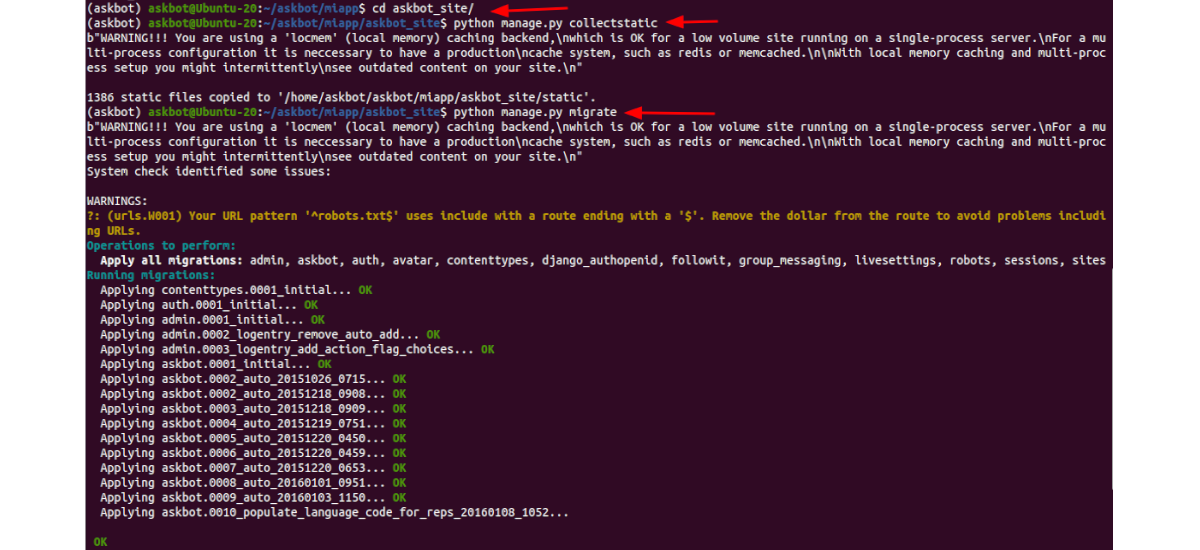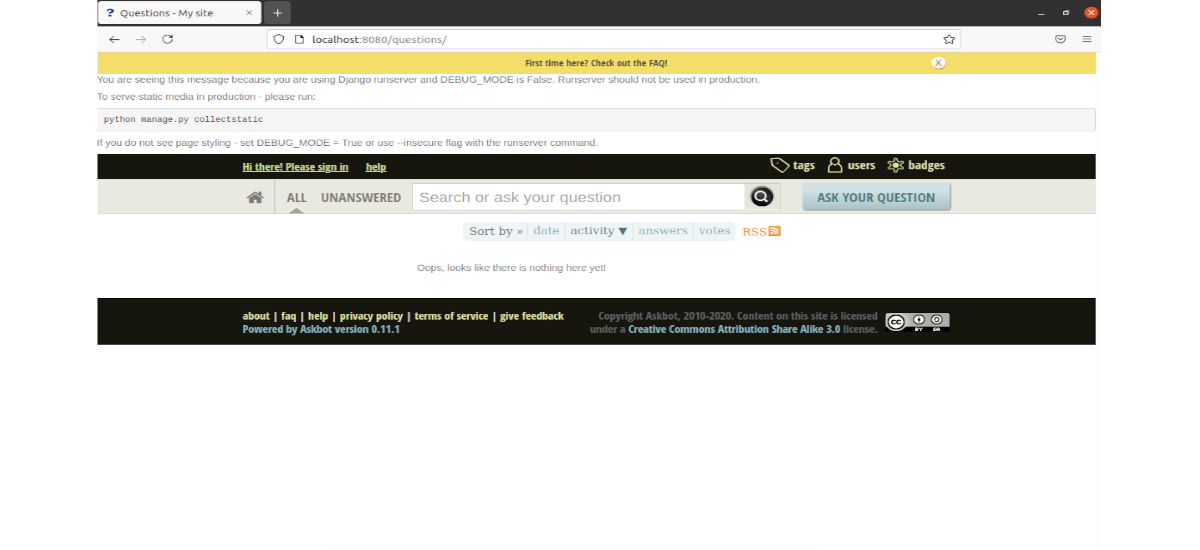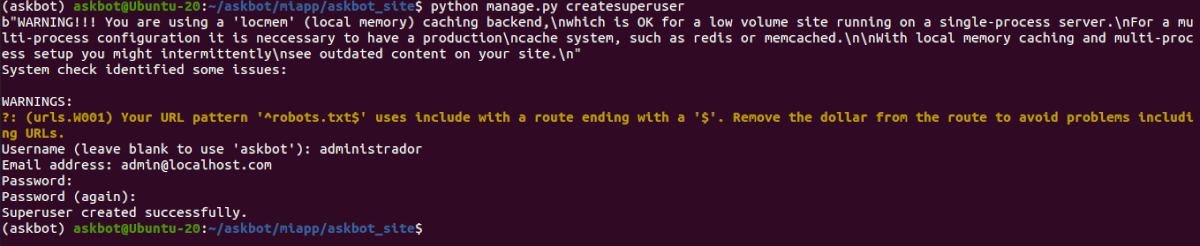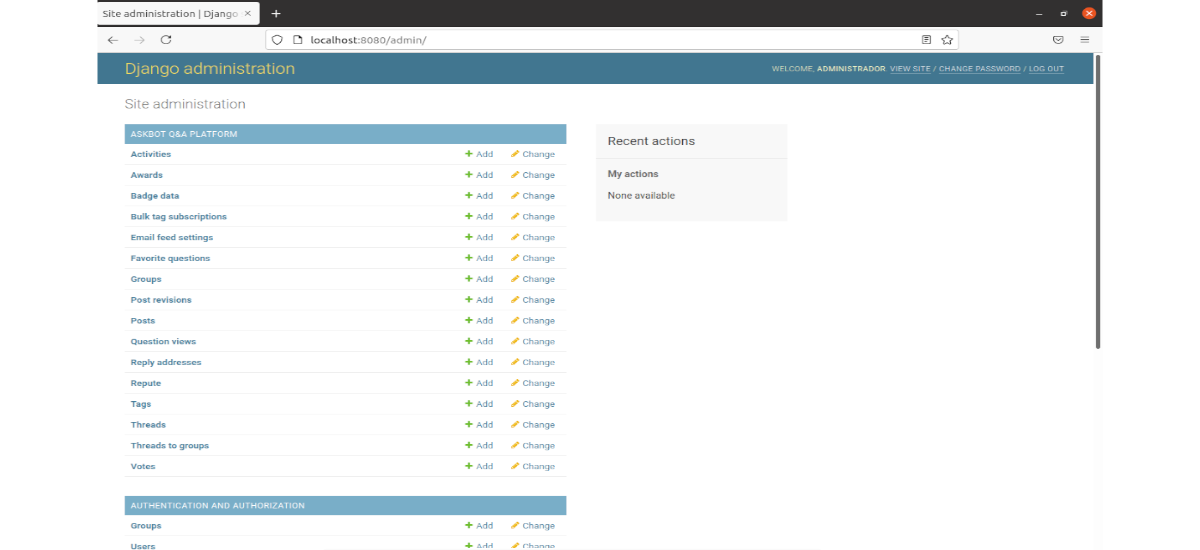Seuraavassa artikkelissa aiomme tarkastella Askbotia. Tämä on avoimen lähdekoodin ohjelmisto, jota käytetään kysymyksiin ja vastauksiin suuntautuneiden Internet-foorumien luomiseen. Sivusto alkoi heinäkuussa 2009, ja se oli alun perin samanlainen kuin Stack Overflow tai Yahoo! Vastaukset. Sen kehittää ja ylläpitää pääasiassa Jevgeni Fadeev.
Askbot on avoimen lähdekoodin kysymys ja vastaus (Q & A) -alusta, joka perustuu Pythoniin ja Djangoon. Askbotilla kuka tahansa käyttäjä voi luoda oman kysymys- ja vastausalustansa. Seuraavilla riveillä näemme, kuinka Askbot voidaan asentaa Ubuntu 20.04 tai 18.04.
Tämän ohjelmiston ansiosta kuka tahansa käyttäjä voi luoda tehokas kysymys ja vastaus -foorumi, jossa parhaat vastaukset näytetään ensin luokiteltuna tunnisteiden mukaan. Se sisältää myös käyttäjän hallinnan palkitsemisjärjestelmillä, jotka antavat käyttäjille karmaa hyvän ja olennaisen tiedon lähettämisestä.
Kuinka asentaa Askbot Ubuntu 20.04: een?
Asenna edellytykset
Ensinnäkin meidän on asennettava Askbot asenna järjestelmäämme joitakin tarvittavia paketteja moitteettoman toiminnan varmistamiseksi. Meidän tarvitsee vain avata pääte (Ctrl + Alt + T) ja suorittaa komennot:
sudo apt update; sudo apt install python-dev python-setuptools python3-pip python3-psycopg2 libpq-dev
Asenna PostgreSQL
Nyt kun aiemmat paketit on asennettu, katsotaanpa asentaa PostgreSQL. Tätä varten päätelaitteessa (Ctrl + Alt + T) suoritettava komento on seuraava:
sudo apt install postgresql postgresql-client
PostgreSQL: n asentamisen jälkeen seuraavia komentoja voidaan käyttää aloita ja tarkista tila:
sudo systemctl start postgresql.service sudo systemctl status postgresql.service
Luo PostgreSQL-käyttäjän salasana
PostgreSQL: n asentamisen jälkeen se on hyvä idea luo tai vaihda Postgres-oletussalasana. Tätä varten meidän on yksinkertaisesti suoritettava seuraava komento bash-kuoressa:
sudo passwd postgres
Yllä olevan komennon tulisi pyytää meitä luomaan uusi salasana postgres-käyttäjälle. Kun olet asettanut uuden salasanan, joka kerta, kun haluamme käyttää PostgreSQL-interaktiivista kuorta, meitä pyydetään antamaan juuri syöttämäsi salasana.
Luo PostgreSQL-tietokanta
Nyt kun PostgreSQL on asennettu, meidän on käytettävä seuraavia komentoja yhdistä meidät kuorikonsoliin. Tämä pyytää meitä kirjoittamaan salasanan, jonka kirjoitimme edellisessä vaiheessa:
su - postgres psql
Shell-konsolissa aiomme kirjoittaa seuraavan luoda uuden tietokannan nimeltä askbot:
create database askbot;
Tässä vaiheessa seuraava asia, joka meidän on tehtävä, on luoda tietokannan käyttäjä nimeltä askbotuser uudella salasanalla. Saavutamme tämän kirjoittamalla:
create user askbotusuario with password 'tu-contraseña';
Seuraavaksi meidän on myöntää askbotuser täysi pääsy askbot. Sitten meidän on vain poistuttava kuoresta:
grant all privileges on database askbot to askbotusuario;
\q exit
Kun olet luonut yllä olevan tietokannan ja käyttäjän, katsotaanpa muokkaa PostgreSQL-määritystiedostoa ja ota käyttöön md5-todennus. Voimme tehdä tämän suosikkieditorissamme.
sudo vim /etc/postgresql/12/main/pg_hba.conf
Tiedoston sisällä, sen lopussa, aiomme muokata seuraavassa kuvakaappauksessa korostettuja rivejä näyttö viittaa md5: een.
Edellisen tiedoston muokkaamisen jälkeen tallennamme sen ja poistumme. Nyt meidän on pakko Käynnistä PostgreSQL uudelleen komennolla:
sudo systemctl restart postgresql
Asenna Askbot
Asenna Askbot, meidän on luotava oma käyttäjätili. Voimme saavuttaa tämän suorittamalla seuraavat komennot uuden tilin luomiseksi askbot:
sudo useradd -m -s /bin/bash askbot sudo passwd askbot
Sitten me tulemme varmista, että käyttäjä voi suorittaa sudon root-tiedostona:
sudo usermod -a -G sudo askbot
Kun olemme lopettaneet, aiomme suorittaa tämän toisen komennon terminaalissa asenna Python-virtuaaliympäristö (virtualenv):
sudo pip install virtualenv six
Asennuksen lopussa aiomme vaihda tilille askbot:
su - askbot
Me jatkamme uuden virtuaalisen ympäristön luominen askbot:
virtualenv askbot
Seuraava askel on vaihda virtuaaliseen ympäristöön ja aktivoi se:
cd askbot source bin/activate
sitten asennamme Askbot-, Six- ja PostgreSQL-moduulit:
pip install --upgrade pip pip install six==1.10.0 pip install askbot==0.11.1 psycopg2
Asennuksen jälkeen aiomme luo hakemisto nimeltä miapp for askbot ja määritä se:
mkdir miapp cd miapp askbot-setup
Määrityskomento pyytää tietoja ympäristöstä, kuten näet seuraavasta kuvakaappauksesta:
sitten suoritamme kokoonpanon loppuun käynnissä komennot:
cd askbot_site/ python manage.py collectstatic python manage.py migrate
Käynnistä sovellus
Nyt Käynnistä sovelluspalvelin, päätelaitteessa (Ctrl + Alt + T) käytämme komentoa:
python manage.py runserver --insecure 0.0.0.0:8080
Tässä vaiheessa meidän pitäisi pystyä käyttämään sovellustamme URL-osoitteen kautta:
http://localhost:8080
Voimme myös kirjaudu sisään backendiin järjestelmänvalvojana seuraavalla URL-osoitteella. Vaikka meidän on käytettävä järjestelmänvalvojan kirjautumistietoja:
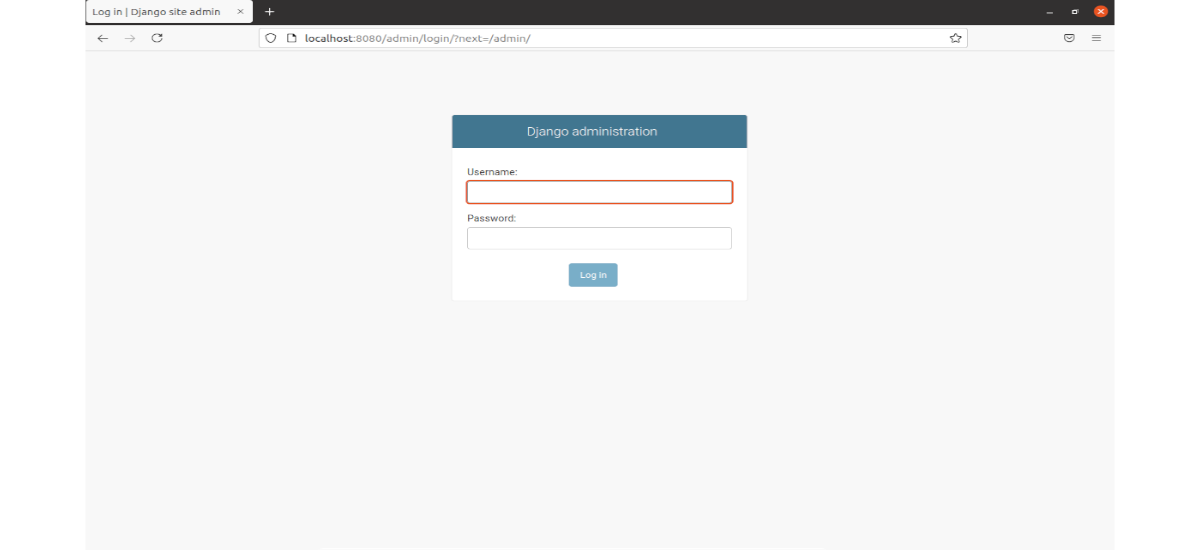
http://localhost:8080/admin
Jos et voi kirjautua taustajärjestelmään järjestelmänvalvojana, voit luoda pääkäyttäjätilin suorittamalla komennon terminaalissa (Ctrl + Alt + T):
python manage.py createsuperuser
Tämän jälkeen voimme käytä äskettäin luotuja kirjautumistietoja järjestelmänvalvojan taustatietoihin:
Askbotista voi olla hyötyä yksityishenkilöille ja yrityksille, jotka haluavat luoda kysymys- ja vastausfoorumin. Lisätietoja tästä projektista käyttäjät voivat lukea virallisilla verkkosivuilla tai omassa arkisto GitHubissa.